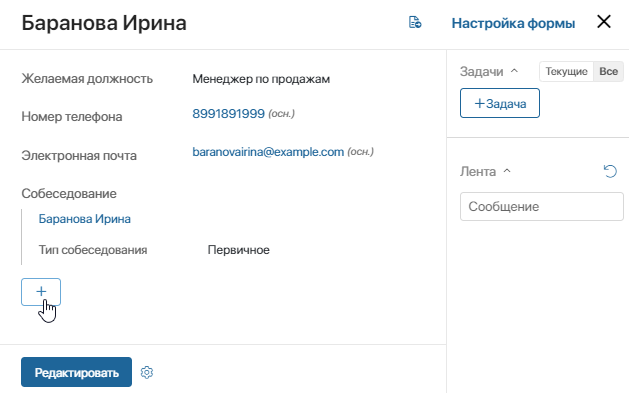При работе в ELMA365 вы можете добавить на форму приложения поле со ссылкой на другое приложение. Поле можно настроить так, чтобы при просмотре карточки элемента сотрудники могли создавать записи в связанном приложении.
Например, работу с соискателями удобно вести в двух приложениях — Резюме и Собеседования. На форме просмотра резюме сотрудник отдела кадров может создать собеседование с соискателем, не переходя в приложение Собеседования. Достаточно нажать кнопку добавления элемента ![]() .
.
При этом новая запись о встрече с кандидатом появится как в карточке резюме, так и в приложении Собеседования.
Рассмотрим, как настроить создание связанного элемента с формы просмотра приложения.
Добавить ссылку на приложение
Разместите на форме приложения Резюме поле типа Приложение и настройте его:
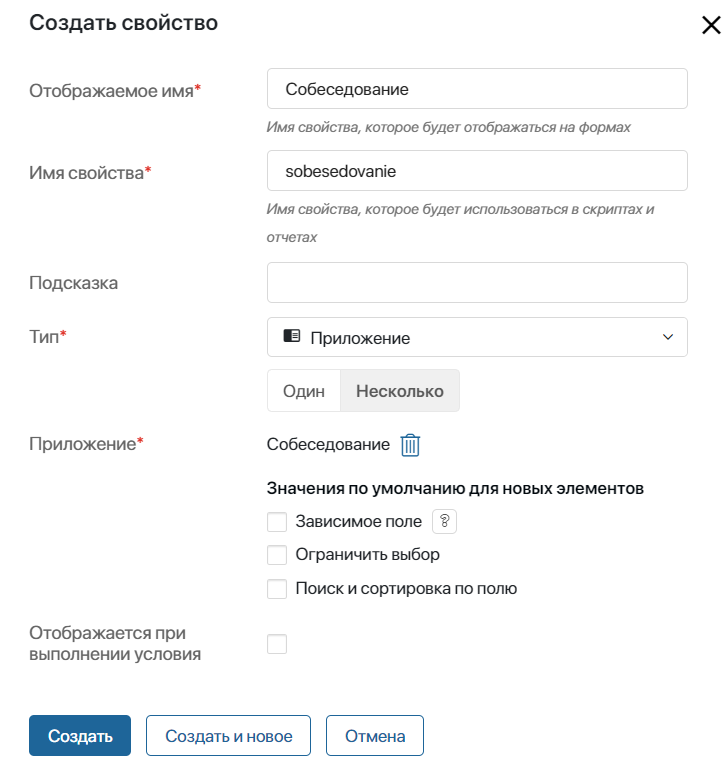
- В поле Приложение* выберите Собеседования.
- Чтобы пользователи могли добавлять несколько собеседований на карточку одного резюме, выберите опцию Несколько. В противном случае можно будет добавить только одно собеседование.
- Нажмите на ссылку Значения по умолчанию для новых элементов, чтобы настроить автоматическое заполнение полей для добавляемых элементов приложения Собеседования. Это ускорит работу и позволит избежать ошибок.
Например, на форме собеседования в поле Соискатель можно автоматически подставить имя из связанного резюме. Подробнее читайте в статье «Значения по умолчанию для новых элементов».
Важно: не включайте настройку Зависимое поле, так как при её использовании добавление элемента с формы просмотра недоступно. Обо всех настройках поля типа Приложение читайте в статье «Типы данных в системе».
После того как вы настроите и сохраните форму, новые собеседования можно создавать напрямую из карточки резюме.
начало внимание
Кнопка добавления элементов доступна только пользователям с правами на просмотр и редактирование текущего элемента, а также на создание элементов связанного приложения. Данные права необходимо настраивать на уровне приложения.
конец внимание
Настроить кнопку добавления элементов
В настройках кнопки вы можете:
- скрыть кнопку, если создавать элементы с карточки не требуется;
- изменить способ добавления элементов.
Рассмотрим настройку кнопки на примере, описанном выше.
- Перейдите в расширенный режим настройки форм приложения Резюме. В стандартном режиме настроить кнопку добавления элемента нельзя.
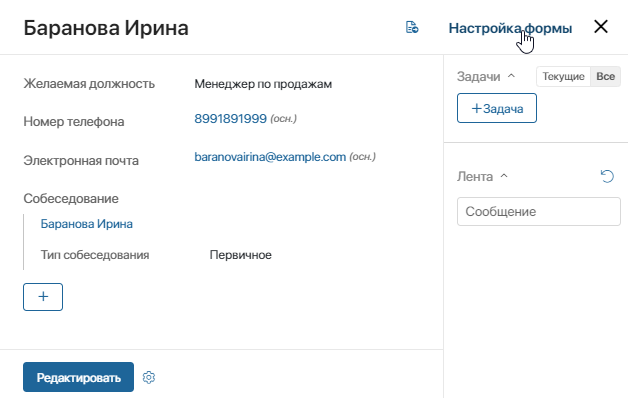
- Откройте вкладку Просмотр и в списке свойств нажмите на название приложения Собеседование.
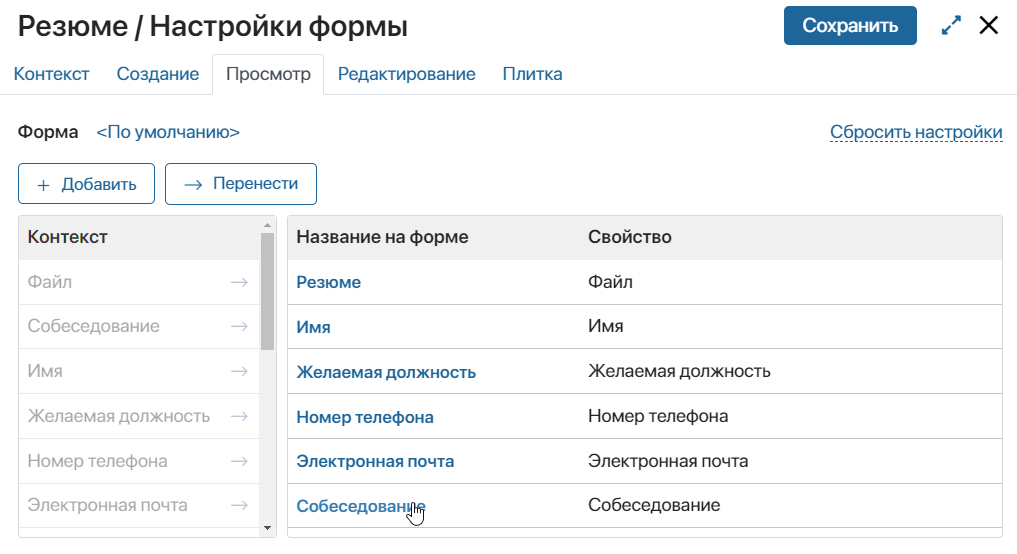
- В появившемся окне перейдите на вкладку Добавление элемента.
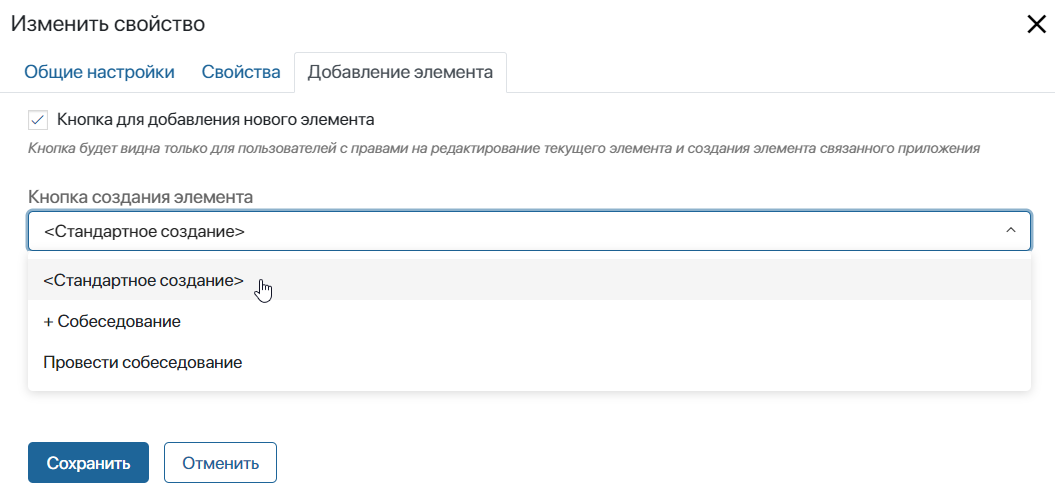
- Кнопка для добавления нового элемента — снимите флажок с опции, если хотите скрыть кнопку добавления нового элемента на форме просмотра;
- Кнопка создания элемента — в выпадающем списке выберите способ добавления нового элемента. В нашем примере доступны варианты <Стандартное создание>, + Собеседование и Провести собеседование.
Рассмотрим подробнее каждый способ.
- <Стандартное создание>.
Опция используется по умолчанию и позволяет только сохранить новый элемент связанного приложения. Когда пользователь нажимает на кнопку добавления элемента, открывается окно создания нового собеседования.
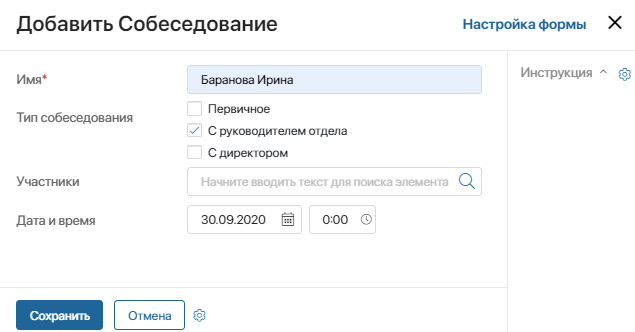
Поля, для которых настроена автоматическая подстановка значений из резюме, будут предзаполнены. В пустых полях пользователь самостоятельно указывает значения. После сохранения элемент добавляется как в приложение Собеседования, так и на карточку просмотра резюме.

- + Собеседование.
Опция дублирует функции кнопки создания элементов, которая находится на странице приложения. Поля, для которых настроена автоматическая подстановка значений из резюме, будут предзаполнены. Если к кнопке добавления нового элемента привязан бизнес-процесс, он также запустится. - Провести собеседование.
Опция позволяет запустить по кнопке бизнес-процесс, созданный на уровне того приложения, в которое добавляется элемент. Процесс появится в списке выбора кнопки для создания элемента, если для этого процесса добавлена кнопка запуска со страницы приложения. Название опции в настройках соответствует названию процесса.
Чтобы во время исполнения процесса добавлялся элемент приложения, включите в него блок Создание элемента.
Например, для приложения Собеседования настроен процесс Провести собеседование. В ходе него сотрудник отдела кадров назначает дату собеседования, руководитель отдела подтверждает дату. Затем руководителю приходит задача Подготовить тестовое задание, а собеседование добавляется в календарь.
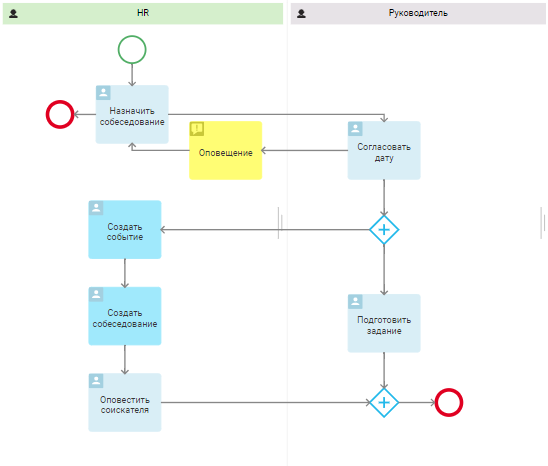
После этого создаётся новый элемент, который добавляется как в приложение Собеседования, так и в карточку резюме, с которой процесс запущен.